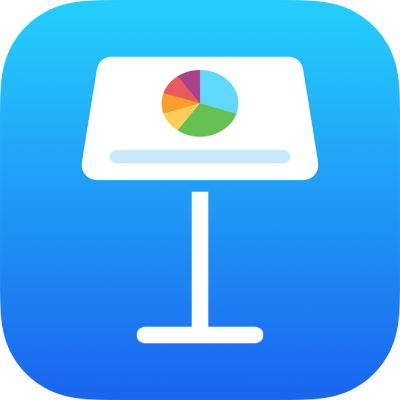
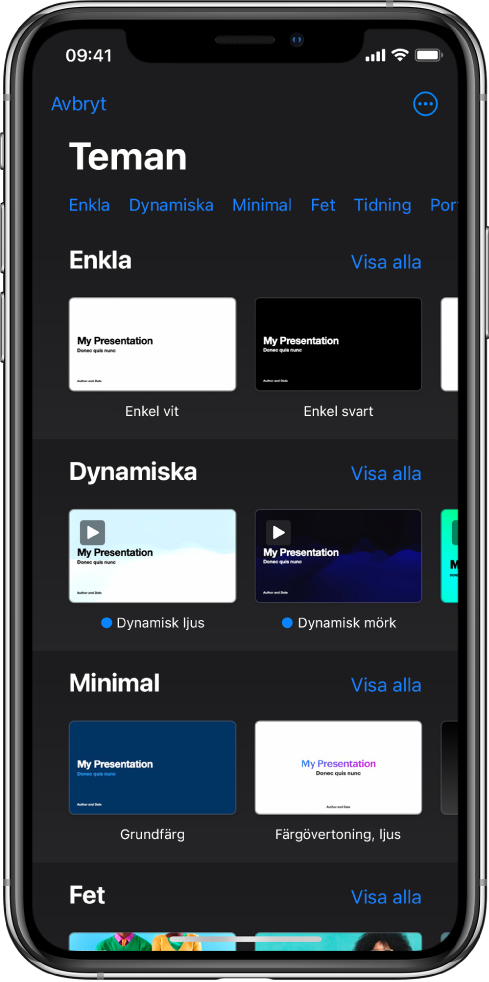
Kom igång med ett tema
Alla presentationer utgår från ett tema, vilket är en färdig uppsättning diabildslayouter som du kan använda som utgångspunkt. Du ersätter bilder och text i temat med eget innehåll och lägger till fler diabilder vid behov.
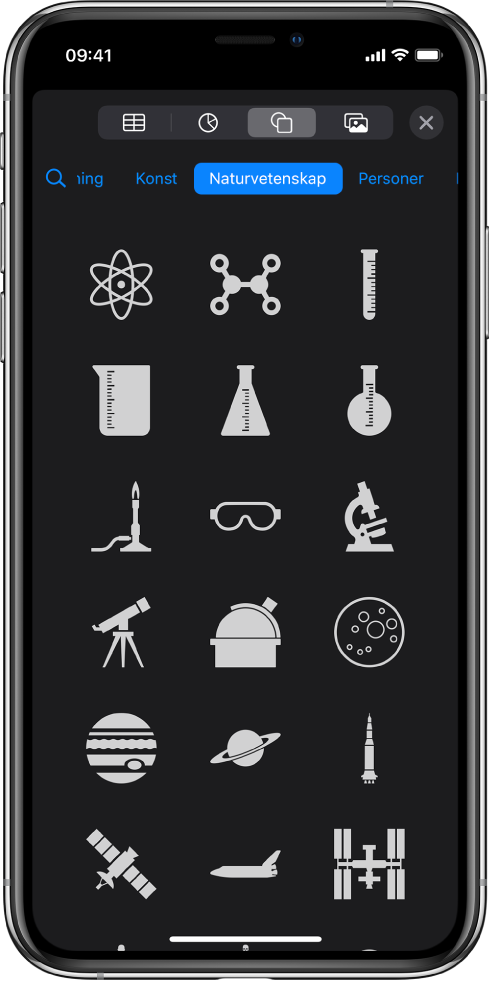
Lägg till text, bilder, teckningar med mera
Lägg till objekt som textrutor, tabeller, diagram, former och medier (bilder, ljud och video) i en diabild. Du kan lägga objekt i lager, ändra storlek på dem och länka dem till webbsidor eller andra diabilder i presentationen.
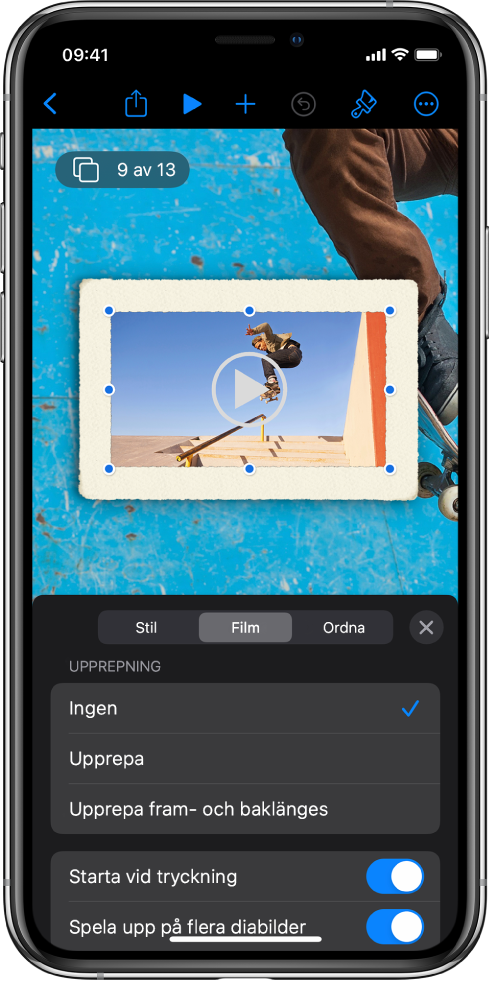
Ljus, kamera, tagning
Ge din presentation liv med filmer, livevideo, inspelad berättarröst, musik med mera.
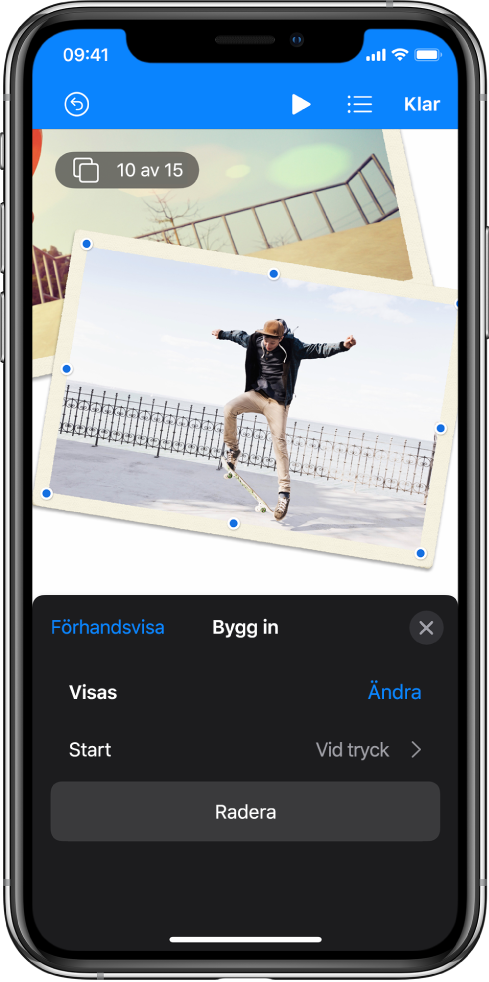
Förtrolla dem med animering
Lägg till visuella effekter eller animeringar som fångar publiken. Du kan t.ex. lägga till en övergång så att varje diabild blir upplöst i nästa, eller låta varje ord i en titel studsa in på diabilden.
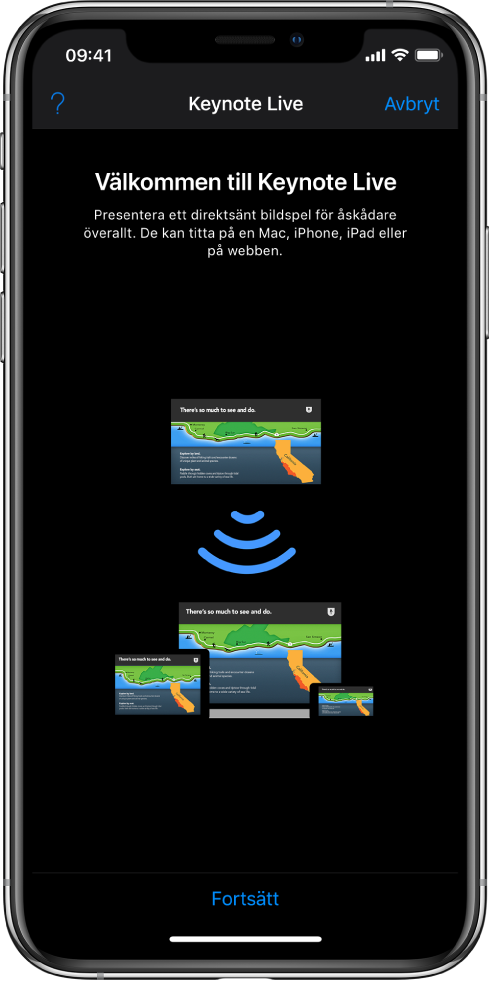
Presentera i alla lägen
Spela upp en presentation via internet, virtuellt med flera presentatörer, som en interaktiv presentation med mera.

Samarbeta i realtid
Bjud in andra att arbeta tillsammans med dig på presentationen. Alla du bjuder in kan se ändringar som görs. Däremot kan du styra vem som kan göra ändringar eller bara titta på presentationen.
Kom igång med Keynote 12.2 på iPhone med hjälp av den här handboken. (Om du vill se vilken Keynote-version du har öppnar du Inställningar ![]() > Keynote.) Om du vill utforska Keynote Användarhandbok trycker du på Innehållsförteckning överst på sidan eller skriver ett ord eller en fras i sökfältet. Du kan också hämta handboken från Apple Books (där den är tillgänglig).
> Keynote.) Om du vill utforska Keynote Användarhandbok trycker du på Innehållsförteckning överst på sidan eller skriver ett ord eller en fras i sökfältet. Du kan också hämta handboken från Apple Books (där den är tillgänglig).
Om du behöver mer hjälp besöker du supportwebbplatsen för Keynote.